Imam aplikacijo, ki jo uporabljam vsak dan, vendar se vsakič, ko jo odprem, odpre nov, prazen dokument, namesto projekta, na katerem sem delal, ko sem zaprl aplikacijo. Če želim odpreti ta projekt, moram z miško priti do menijske vrstice mojega Mac -a in klikniti Datoteka> Nedavni elementi ..., in ga poiščite tam.
Da bi to odpravil, sem se odločil najti način za enostaven dostop do zadnjih nekaj projektov iz te aplikacije. Kaj pa, če bi lahko ta seznam nedavnih projektov dal v Dock svojega Mac -a? Izkazalo se je, da to lahko preprosto storite s hitrim iskanjem v središču pozornosti, pametno mapo in povlečenjem v Dock.
Pametne mape v priklopni enoti
Zadevna aplikacija je Ableton Live, vendar lahko to storite s katero koli vrsto aplikacije/datoteke/projekta. Bilo mi je slabo, da sem moral odpreti aplikacijo in nato odpreti projekt, na katerem trenutno delam. To ni tako velik posel, a moj Mac je star in odpiranje dveh projektov namesto enega lahko traja nekaj časa.
Odgovor se skriva v pametnih mapah. Te
mape vsebujejo rezultate iskanja Finderja. Kadar koli izvedete iskanje, lahko merila za iskanje shranite kot pametno mapo. Ko boste naslednjič odprli to mapo, boste našli najnovejše, posodobljene rezultate tega iskanja. Čudežno je - in res uporabno.Sledi kicker: To mapo lahko obdržite v stranski vrstici Finderja ali pa jo povlečete na Mac Dock. Videti je tako kot katera koli druga mapa, le da vsebuje rezultate iskanja. Poglejmo, kako deluje.
Korak: Ustvarite pametno mapo
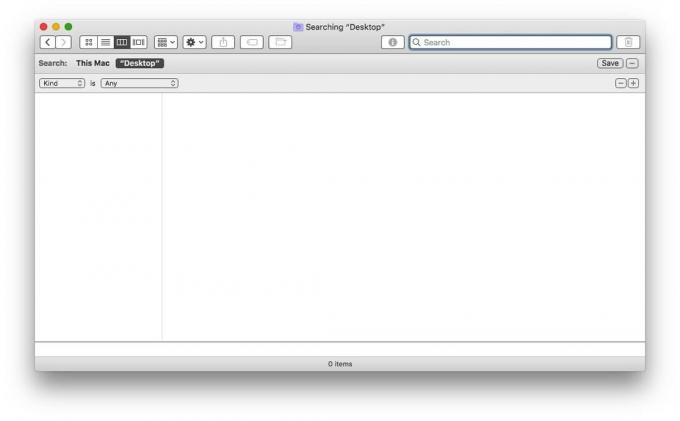
Foto: Kult Maca
Če želite začeti, samo pritisnite .F v katerem koli oknu Finderja in zgoraj boste videli prazno iskalno okno. Če so vsi vaši ciljni projekti/dokumenti v določeni mapi Finder, začnite tam, da zožite iskanje.
Nato oblikujte svoje iskanje.

Foto: Kult Maca
Tukaj sem nastavil Prijazno do Drugoin vnesel želeno datoteko. V mojem primeru Ableton Live Set. (Lahko bi iskal tudi po razširitvi datoteke .als.) Nato sem nastavil datum zadnje spremembe, da se prikažejo samo datoteke, na katerih sem delal v zadnjih dveh tednih.
To je delovalo, a ker bo Spotlight iskal tudi v podmapah, je vrnil vse samodejne varnostne kopije, ki jih Ableton naredi med vašim delom. Ti izgledajo nekako takole:
neverjeten projekt \ [2020-04-15 192815 \]. als
Ekskluzivno
Te datoteke .als so ponavadi shranjene v ločeni mapi varnostnih kopij, vendar so se v mojem shranjenem iskanju vse prikazale in neredile rezultate. Zdaj verjetno ne boste naleteli na to isto težavo, vendar boste morda želeli nekatere vrste datotek izključiti iz iskanja. Opazil sem, da imajo te varnostne kopije okrogle oklepaje okrog datumskega dela imena datoteke, zato sem se na hitro in umazano rešil izključiti vse datoteke z [n njihovim imenom.
Če želite nekaj izključiti iz iskanja, namesto da ga vključite, lahko ⌥-klik na gumb + (gumb, ki doda novo možnost iskanja), da dobite pogojni pododdelek. Se pravi, lahko izberete, ali bodo iskalni izrazi v tem razdelku vključeni ali izključeni iz celotnega iskanja.
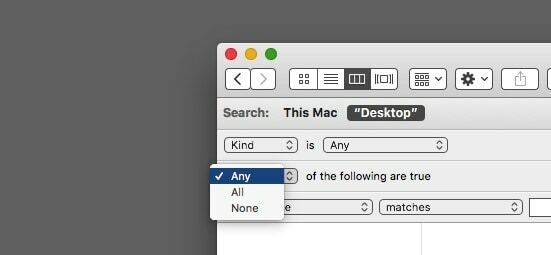
Foto: Kult Maca
Kot si lahko predstavljate, so stvari lahko precej zapletene, kar olajša izdelavo zelo zmogljivih iskanj po meri.
Ko spremenite iskalni izraz, se bodo rezultati posodobili v živo. Ko ste zadovoljni z rezultatom, kliknite Shrani, dajte iskalniku ime in ga - če želite - dodajte v stransko vrstico Finderja.
Dodajte svojo pametno mapo v priklopno postajo Mac
Če želite to pametno mapo dodati v priklopno postajo, jo povlecite tja. Pametne mape so privzeto shranjene v mapi ~/Library/Saved Searches. Z desno tipko miške kliknite pametno mapo v stranski vrstici Finderja in izberite Prikaži v priloženi mapi razkriti.

Foto: Kult Maca
Ko imate mapo v Mac Docku, jo lahko preprosto kliknete. Rezultati iskanja se bodo razširili, tako kot vsebina običajne mape. Prilagodite lahko tudi vrstni red razvrščanja in prikaz pojavnih oken-kot sklad, mrežo ali seznam.
Če želite v priklopno enoto dodati le splošno mapo Nedavni predmeti, imamo navodila tudi to. Tudi če v priklopni enoti ne potrebujete pametne mape, jih vseeno preverite. Kadar koli se vam zdi, da iščete nekaj več kot dvakrat, naredite pametno mapo.

